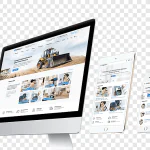В этой статье мы установим TYPO3 на Ubuntu 16.04, с веб-сервером Apache, MariaDB и PHP. TYPO3 является полностью бесплатной и открытой системой управления контентом (CMS), написанная на PHP. Это позволяет пользователям создавать веб — сайты, даже если они не имеют опыта в веб — разработке. CMS TYPO3 очень проста в использовании и является эффективным инструментом для небольших сайтов, а также для многоязычных сайтов крупных корпораций, и это делает его прекрасной альтернативой для самых популярных CMS платформ, таких как WordPress, Joomla, Drupal и др. Установка TYPO3 на Ubuntu 16.04 является довольно простой задачей, просто внимательно следуйте инструкциям ниже.
1. Обновление системы
Прежде всего, войдите на свой Ubuntu VPS через SSH с правами суперпользователя
ssh root@IP_Address -p Port_number
и убедитесь, что все установленные пакеты будут обновлены
apt-get update && apt-get upgrade
2. Установите веб-сервер Apache
Выполните следующую команду, чтобы установить веб-сервер
apt-get install apache2
После того, как установка будет завершена, включите Apache для запуска автоматически при загрузке системы.
systemctl enable apache2
4. Установка PHP
Так как TYPO3 является писателем в PHP, мы должны установить PHP среди некоторых необходимых модулей PHP для запуска CMS
apt-get -y install php php-cli php-mysqli php-zip php-gd php-apcu php-xml php-ziplibfreetype6 imagemagick
5. Установка сервера MySQL и создание базы данных
TYPO3 необходима база данных для хранения своих данных, поэтому мы установим сервер базы данных MySQL. Выполните следующую команду
apt-get install mysql-server
После установки сервера базы данных, запустите сервер базы данных и включите его для запуска во время загрузки
systemctl start mysql systemctl enable mysql
Вы также можете запустить скрипт «mysql_secure_installation» для установки корневого пароля MySQL и безопасный сервер.
Затем войдите на сервер MySQL как пользователь root и создайте новую базу данных и пользователя для установки TYPO3
mysql -u root -p mysql> CREATE DATABASE typo3; mysql> GRANT ALL PRIVILEGES ON typo3.* TO 'typo3user'@'localhost' IDENTIFIED BY 'PASSWORD'; mysql> FLUSH PRIVILEGES; mysql> quit
Заменить «PASSWORD» на сильный пароль. Рекомендуется использовать комбинацию букв и цифр.
6. Загрузка и установка TYPO3
Перейдите на официальный сайт TYPO3 и скачайте последнюю версию CMS:
wget https://get.typo3.org/8/zip -O typo3.zip
После того, как исходный пакет загрузиться, распакуйте архив в корневой каталог документов на сервере
unzip typo3.zip -d /var/www/html/
Мы переименуем вновь созданную директорию на нечто более простое
cd /var/www/html/ mv typo3_src-8.7.10/ typo3/
Справочник содержит файл «_.htaccess». Мы должны переименовать файл для того, чтобы правила .htaccess работали
cd typo3/ mv _.htaccess .htaccess
Чтобы продолжить установку, создайте «FIRST_INSTALL». Имя файла чувствительны к регистру, но сам файл может быть пустым.
touch FIRST_INSTALL
Установите правильную собственность в каталог TYPO3
chown -R www-data:www-data /var/www/html/typo3
7. Создание виртуального хоста Apache
Для того, чтобы получить доступ к TYPO3 с доменным именем, вы должны создать виртуальный хост Apache. Создайте новый файл со следующим содержимым
nano /etc/apache2/sites-available/domain.ru.conf
ServerName domain.ru
DocumentRoot /var/www/html/typo3
Options Indexes FollowSymLinks MultiViews
AllowOverride All
Order allow,deny
allow from all
Сохраните файл и активируйте виртуальный хост
a2ensite domain.ru.conf
Перезапустите веб-сервер для того, чтобы изменения вступили в силу
systemctl restart apache2
Вот и все, теперь вы можете получить доступ http://domain.ru через веб — браузер и завершить установку TYPO3.
Редактор: AndreyEx
Поделиться в соц. сетях: